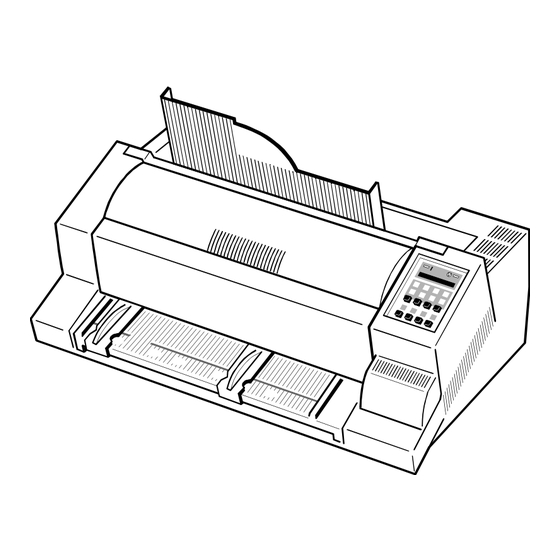
Inhaltsverzeichnis
Werbung
Quicklinks
P 4 0 5
User's Manual
Benutzerhandbuch
Acknowledgements
EPSON is a Trademark of Seiko Epson Corporation.
IBM is a Trademark of International Business Machines Corporation.
Proprinter is a Trademark of International Business Machines Corporation.
HP is a Trademark of Hewlett Packard Corporation.
A Publication of PSi Printer Systems international GmbH
Eiserfelder Straße 316
57080 Siegen @ Germany
Pub. No.
5112 991 19021 , Juni 2001
Order No.
Great care has been taken to ensure that the information in this handbook is accurate and complete.
However, should any errors or omissions be discovered or should any user wish to make suggestions
for improving this handbook, please feel encouraged to send us the relevant details.
The contents of this manual are subject to change without notice.
Copyright © by PSi Printer Systems international.
All rights strictly reserved. Reproduction or issue to third parties in any form is not permitted without
written authorization from the publisher.
Werbung
Inhaltsverzeichnis

Inhaltszusammenfassung für Epson P 405
- Seite 1 Acknowledgements EPSON is a Trademark of Seiko Epson Corporation. IBM is a Trademark of International Business Machines Corporation. Proprinter is a Trademark of International Business Machines Corporation. P 4 0 5 HP is a Trademark of Hewlett Packard Corporation. User's Manual...
- Seite 2 Benutzerhandbuch...
- Seite 3 Hiermit wird bestätigt, daß vorliegendes Gerät, Typ: Drucker P 405 den Richtlinien des Gesetzes über die elektromagnetische Verträglichkeit von Der Drucker P 405 entspricht den einschlägigen Sicherheitsbestimmungen Geräten (89/336/EWG) entspricht und damit die Voraussetzung für die Kon- nach IEC und VDE für Datenverarbeitungseinrichtungen (EN 60950).
-
Seite 4: Inhaltsverzeichnis
Inhaltsverzeichnis Inhaltsverzeichnis Bedienung des Druckers ........2-1 2.1 Bedienfeld . - Seite 5 Inhaltsverzeichnis Inhaltsverzeichnis Hauptfunktion ÄNDERN MAKRO ......3-6 Unterfunktion EINSTELLUNGEN ......3-15 - FONT .
- Seite 6 Control Codes Quick Reference Appendix F - EPSON LQ / ESC/P2 Emulation ......F-1 Control Codes Quick Reference Appendix G - Barcode .
-
Seite 7: Vorwort
G. Quick Reference Barcode 3. Konfigurieren des Druckers Befehlsbeschreibung für die Emulationen HP, EPSON LQ / ESC/P2, IBM Hier wird erläutert, wie der Drucker zu konfigurieren ist, damit er mit der ProPrinter, IBM ProPrinter AGM und den für alle Emulationen verfügbaren entsprechenden Systemumgebung kommunizieren kann. - Seite 8 Vorwort In dieser Anleitung verwendete Schreibweise Es werden die folgenden Schreibweisen verwendet: Fett Titel und wichtige Informationen Hinweis: Spezieller Ratschlag zur leichteren Handhabung. Vorsicht: Wichtige Informationen, um eine Beschädigung des Gerätes zu vermeiden. [ENTER] Tastenfunktionen werden immer in eckigen Klam- mern angegeben oder durch ein Symbol darge- stellt z.B.
-
Seite 9: Die Ersten Schritte
Die ersten Schritte 1. Die ersten Schritte Ein erster Blick auf den Drucker Bevor Sie den Drucker in Betrieb nehmen, sollten Sie sich zuerst mit dem Gerät vertraut machen. obere Abdeckung (1) Traktor für Endlospapier (8) Auspacken schwarze Farbbandkassette (2) Ausgabe-Ablage (9) Drucker Grundeinheit (3) Netzschalter (10) - Seite 10 Die ersten Schritte Die ersten Schritte Aufstellungsort Transportsicherung Im Lieferzustand ist unter der oberen Abdeckung (2) ein Warnstreifen sichtbar, Umgebungsbedingungen der an der Klammer der Transportsicherung (12) befestigt ist. Den Drucker nicht in der Nähe von Wärmequellen, Klimaanlagen oder starker Zugluft aufstellen. Die obere Abdeckung (2) links und rechts fassen, anheben und die Transportsicherungsklammer (12) vom Antriebsriemen des Druckkopfes Den Drucker nicht in einer staubigen oder feuchten Umgebung aufstellen.
-
Seite 11: Einbau Des Schnittstellenmoduls
Die ersten Schritte Die ersten Schritte Einbau des Schnittstellenmoduls Die Stromversorgung Der Betrieb des Druckers setzt den Einbau eines Schnittstellen-Moduls, dem Eingangsspannungswahlschalter sogenannten Personality Modul (PM), voraus. Durch eine falsch eingestellte Eingangsspannung können schwere Beschädi- gungen am Drucker entstehen. Unten abgebildet ist ein Standardmodul mit serieller und paralleler Schnittstelle. -
Seite 12: Einsetzen Der Farbbandkassette
Die ersten Schritte Die ersten Schritte Netzschalter Einsetzen der einfarbigen Farbbandkassette (Schwarzdruck) Mit dem Netzschalter (1) wird die Stromversorgung des Druckers ein- und Informationen zum Einsetzen der vierfarbigen Farbbandkassette Hinweis ausgeschaltet. finden Sie im Kapitel 6 Optionen. Wir empfehlen den ausschließlichen Gebrauch von original Farbbandkassetten (Bestellnummern im Anhang H) unseres Hauses. - Seite 13 Die ersten Schritte Die ersten Schritte 5. Die Farbbandkassette mit dem Farbband nach unten in den Drucker führen. Danach die oberen Montagestifte der Kassette auf den oberen Teil der grünen Farbbandhalterung legen. In dieser Position berührt die grüne Farbbandführung die grüne Kunststoffklemme. 6.
-
Seite 14: Austausch Der Farbbandkassette
Die ersten Schritte Die ersten Schritte Wenn die Farbbandkassette richtig eingesetzt ist, sitzt sie leicht 1.5.1. Austauschen der Farbbandkassette Hinweis schräg im Drucker. Unmittelbar nach einem Druckvorgang kann der Druckkopf sehr Achtung: heiß sein! Den Deckel schließen und den Drucker einschalten. Wenn die Meldung BEREIT... -
Seite 15: Auswahl Der Landessprache Für Das Bedienfeld
Die ersten Schritte Die ersten Schritte Auswahl der Landessprache für das Bedienfeld Traktor Für die nächsten Schritte nutzen Sie das Druckermenü. Um die Anzeige im Einlegen von Endlospapier Bedienfeld in deutscher Sprache zu erhalten, führen Sie die folgenden Schritte - Der Drucker muß leicht über die Vorderkante des Tisches oder des Drucker- durch: tisches hinausragen. - Seite 16 Die ersten Schritte Die ersten Schritte - Die Traktorklappen (16) öffnen und das Papier einlegen. - Die grünen Traktor-Fixierhebel (12) nach vorne ziehen, um die Traktoren zu lösen. - Die Traktorklappen schließen. - Den linken Traktor (13) ganz nach links bewegen und durch Zurückdrücken - Den rechten Traktor etwas nach rechts schieben, um die obere Kante des des grünen Hebels (12) arretieren.
-
Seite 17: Manueller Formulareinzug
Die ersten Schritte Die ersten Schritte - Die linke Papierführung in die durch ± • (22) gekennzeichnete Position auf - Über die Menü-Auswahl des Druckers oder über die Software die Papier- quelle TRAKTOR wählen (siehe Kapitel 1.9). dem Formulareinzug bringen. Bei dieser Einstellung ist der Rand so klein wie möglich. -
Seite 18: Wahl Der Papierquelle
Die ersten Schritte Die ersten Schritte Wahl der Papierquelle 1.10 Test-Ausdrucke Im Drucker stehen drei Test-Ausdrucke zur Verfügung. Die grundlegenden Auswahlmöglichkeiten für die PAPIERQUELLE sind: TRAKTOR (Standardvorgabe, angegeben durch ’) DIAGONALTEST - er zeigt ein Muster aus allen druckbaren Zeichen. Damit MANUELL kann die Druckqualität sowie der obere und linke Rand überprüft werden. - Seite 19 Die ersten Schritte Die ersten Schritte Um den Test-Ausdruck zu starten: 1. Drucker einschalten (in der Anzeige erscheint BEREIT). Eilzustellung Norddeutsche Farbwerke KG Im folgenden wird gezeigt, welche Tasten zu drücken sind und welche Herrn Dr. Grauert Anzeige am Bedienfeld erfolgt. Große Elbstraße 64 2000 Hamburg 4 Taste...
-
Seite 20: Anschließen An Den Computer
Die ersten Schritte Die ersten Schritte Um den Test-Ausdruck abzubrechen: 1.11 Anschließen an den Computer (93) DIAGONALTEST Parallele/serielle Schnittstelle - Drucker und Computer ausschalten. DRUCKER TESTS - Das vom Computer kommende Schnittstellenkabel mit dem parallelen (17) bzw. dem seriellen (18) Anschluß des Druckers verbinden. (93) BEREIT 1 HP... -
Seite 21: Auswahl Der Emulation
2 IPP zeigt das ausgewählte Makro und die im Makro selektierte Emulation an. Z. B.: Makro 1 mit HP Emulation Makro 2 mit IBM Proprinter Emulation Makro 3 mit IBM Proprinter AGM Emulation Makro 4 mit Epson / ESC/P2 Emulation 1-25 1-26... -
Seite 22: Bedienung Des Druckers
Bedienung des Druckers 2. Bedienung des Druckers Funktionstasten Die Funktionstasten auf dem Bedienfeld sind in zwei Reihen unterteilt. Die Wirkung der acht Funktionstasten (90) bis (97) ist abhängig vom Betriebsart des Druckers. Folgende Betriebsarten sind möglich: BEREIT bzw. AKTIV Bedienfeld STOP Das Bedienfeld steuert das Setup für die Kommunikation mit dem Host-Rechner... -
Seite 23: Detailbeschreibung Der Tasten In Der Betriebsart Bereit Oder Aktiv
Bedienung des Druckers Bedienung des Druckers Nach dem Betätigen der Tasten ist der Menü- Obere Tastenreihe: Hinweis: MENU a b c Modus aktiviert. Jetzt können die Tasten der oberen Reihe nur noch Zur schnellen Makroselection werden die Tasten MENU zur Bewegung des Cursor benutzt werden (gemäß den Pfeilen [Y], (94) bis (97) benutzt. -
Seite 24: Endlosverschiebung (Handradfunktion)
Bedienung des Druckers Bedienung des Druckers Der von dieser Einstellung abgedeckte Bereich beträgt - / bis Einsatz dieser Funktion + / Zoll, wobei "-" (minus) eine Verschiebung nach oben und "+" Endlospapier mit vorgedruckten Formularen (z.B. Überweisungen) (plus) nach unten bedeutet. (siehe Tabelle Kapitel 3.4 Beschrei- setzt eine genaue Zeilenpositionierung voraus. -
Seite 25: Bedeutung Der Tasten Im Stop Modus
Bedienung des Druckers Bedienung des Druckers Jetzt gibt es folgende Möglichkeiten: PAPIER VOR (91) / PAPIER RÜCK (92) Wurde die Einstellung vor Druckbeginn geändert, so wird das Das Papier bewegt sich in Pfeilrichtung zuerst in Schritten von / Formular um den eingestellen Wert vorschoben bevor der Druck Zoll (0,28 mm). -
Seite 26: Navigation Durch Das Menü
IBM Proprinter XL 24 Z MENU-TEXT IBM Proprinter XL 24 AGM EPSON LQ 1060, LQ 2550 / ESC/P2 Nun sind wir in einer Unterfunktion. Eine Bewegung in beide Richtungen ist durch die Tasten [Z] oder [Y] möglich. Diese vorgegebenen Makros können entsprechend den Anwenderwünschen und den Belangen der Applikation angepaßt werden. -
Seite 27: Sicherung Der Ausgewählten Und Aktivierten Werte
Bedienung des Druckers Bedienung des Druckers 2.3.3 Sicherung der ausgewählten und aktivierten Werte Schnelleinstellungen Soll die Auswahl permanent sein, d.h. nach Aus- und Einschalten des Druk- kers erhalten bleiben, so wird dies mit der Funktion MENUE SICHERN er- Für oft benötigte Einstellungen (Papierquelle, Schriftart oder Zeichenabstand) reicht. -
Seite 28: Status- Und Fehlermeldungen
Bedienung des Druckers Bedienung des Druckers Status- und Fehlermeldungen PAP. ABREISSEN Wird angezeigt, wenn vom gerade gewählten Traktor auf eine andere Papier- Bei einem Zustand, in dem der normale Druckerbetrieb nicht möglich ist, quelle umgeschaltet wird und das Endlospapier nicht in die Parkposition erscheinen folgende Meldungen: gebracht werden konnte. -
Seite 29: Konfigurieren Des Druckers
Konfigurieren des Druckers 3 Konfigurieren des Druckers Taste Display 1. Drucker einschalten BEREIT 1 HP (93) STOP Was versteht man unter "Konfiguration" (94) MAKRO AUSWAHL In diesem Kapitel wird beschrieben, wie der Drucker über das Bedienfeld und die Menü-Einstellungen so eingestellt oder konfiguriert werden kann, daß der 4. -
Seite 30: Standard Konfiguration
EPSON LQ Werden neue Einstellungen nicht gesichert, so sind sie nach einem Aus- und ZEICHENSATZ ROMAN 8 ROMAN 8 IBM SET 2 IBM SET 2 EPSON EXT. GCT 1: ASCII 1: ASCII 1: U.S.A. 1: U.S.A. 1: U.S.A. Einschalten verloren. -
Seite 31: Beschreibung Der Einstellungsmöglichkeiten
Konfigurieren des Druckers Konfigurieren des Druckers 3.4 Beschreibung der Einstellungsmöglichkeiten - MENÜ DRUCKEN Mit dieser Funktion werden Parametereinstellungen und Makro-Definitionen Hauptfunktion als Referenz ausgedruckt. Um den Druckvorgang zu starten, muß der Stop-Modus (durch Drücken der Die folgenden Hauptfunktionen sind verfügbar: START/STOP Taste ) verlassen werden. -
Seite 32: Druckqualität
Konfigurieren des Druckers Konfigurieren des Druckers - Druckqualität (DRUCKQUAL.) - FORMULARLÄNGE (nur für Endlospapier) Es können drei verschiedene Druckqualitätsstufen gewählt werden: Die Formularlänge wird in Zeilen ausgedrückt und kann in einem Bereich - Normalschrift (Font heißt "Data") von 5 bis 132 Zeilen eingestellt werden. Alle Formularlängen werden auf - Korrespondenzfähiges Schriftbild (es erscheint NLQ neben dem Fontna- der Basis von sechs Zeilen pro Zoll berechnet, selbst dann, wenn die men) -
Seite 33: Zeilenanfang
Konfigurieren des Druckers Konfigurieren des Druckers - ZEILENANFANG - ERSTE ZEILE Der linke Rand wird in Schritten von / Zoll eingestellt. Die Position des Der obere Rand legt die erste Druckzeile fest und wird immer in Schritten ersten linken Randes liegt / Zoll vom linken Papierrand und zeigt den von / Zoll eingestellt. -
Seite 34: Perforations Sprung
- Die IBM PROPR.-Emulation mit Zeichensatz IBM SET 2. - Papierausgabe (nur für Einzelblatt) - Die EPSON-Emulation mit Zeichensatz EPSON EXT.GCT. Das Papier kann in die ABLAGE (oben) bzw. in die AUSGABE VORN (manueller Formulareinzug) abgelegt werden. Die gewünschte Papier- - Sekundärer Zeichensatz (SEC.ZEICHENS.) -
Seite 35: Befehle
Konfigurieren des Druckers Konfigurieren des Druckers - $$-BEFEHLE Hauptfunktion INSTALLATION: Mit dieser Funktion können die Zeichen $$ entweder als $$ ausgedruckt - Unterfunktion SCHNITTSTELLE werden oder zur Aktivierung von ESC-Befehlen (Steuerbefehlen) innerhalb einer Anwendung benutzt werden. - PUFFERGRÖSSE Puffergröße in KByte; maximal 48 KByte. Mögliche Puffergrößen sind: 1, Bei der Einstellung JA werden die Zeichen 8 (Standard), 16, 32 und 48 KByte - $$... -
Seite 36: Cts Mode
Konfigurieren des Druckers Konfigurieren des Druckers - CTS MODUS (nur serielle Schnittstelle) - KOPFABSTAND Zur Anpassung an das Steuerungsverhalten der RS232-C Schnittstelle Diese Einstellung ist als Korrekturabstand auf den von der automatischen kann die Auswertung des Signals CTS (Clear To Send) ignoriert werden. Abstandskontrolle (AGC) oder durch einen PCC-Befehl (Programable Der Drucker sendet dann alle Meldungen sofort zum System. -
Seite 37: Schneide V-Pos
Konfigurieren des Druckers Konfigurieren des Druckers - SCHNEIDE V-POS (vertikale Justage für die Option Schneider) - TRAKT.FF-MODE (Endlos Vorschub-Modus) - FF AUSFUEHREN bedeutet, daß jeder zum Drucker geschickte Formu- Der Parameter dient zur Einstellung der manuellen Abreißposition und larvorschub ausgeführt wird. der Schneideposition, wenn die Schneide-Option installiert ist. -
Seite 38: Menüzugriff
Konfigurieren des Druckers Konfigurieren des Druckers - MENÜZUGRIFF - DRUCKER TESTS Der Zugriffsbereich für die Auswahl und Einstellung von Menüfunktionen Mit dieser Funktion lassen sich einige interne Testausdrucke erzeugen kann mit MENUEZUGRIFF in drei Kategorien eingestellt werden. (vergl. Abschnitt 1.10 Test-Ausdrucke). Im Drucker stehen drei Test-Aus- drucke und ein Schnittstellen-Test zur Verfügung: ALLE FUNKT. - Seite 39 Konfigurieren des Druckers Konfigurieren des Druckers Configuration Menu P405 3-21 3-22...
-
Seite 40: Wartung Und Pflege Des Druckers
C014 NV-2.6 C015 NV-2.8 C031 ISO 8859/1 Staubsauger. C061 IBM SET 1 C062 IBM SET 2 C063 IBM CODE PAGE C071 EPSON EXT. GCT C091 BARCODE C092 HP_BARCODE C080 ROMAN 8 C090 HP LINE DRAW C081 HP DANISH/NOR Vorbeugende Wartung DATA L.GOTHIC... -
Seite 41: Reinigungsvorgang
Wartung und Pflege des Druckers Wartung und Pflege des Druckers Reinigungsvorgang Auswechseln von Verschleißteilen - Drucker ausschalten. 4.3.1 Druckkopf wechseln Der Druckkopf hat eine Lebensdauer von ca. 350.000 Seiten (vergl. Seiten- - Die obere Abdeckung abnehmen. zäh-ler PGCNT im Druckertest HW-AUSBAU). - Farbband herausnehmen. -
Seite 42: Druckkopf Einbauen
Wartung und Pflege des Druckers Wartung und Pflege des Druckers - Druckkopf einbauen Darauf achten, daß der Drucker ausgeschaltet ist. Beim Einbau des Druckkop-fes sollte der Schlitten an dem Ausschnitt in der Papier- führungsplatte ausgerichtet sein (gleiche Position wie beim Ausbau). 1. -
Seite 43: Wechseln Der Schreibwalze
Wartung und Pflege des Druckers Wartung und Pflege des Druckers 4.3.2 Wechseln der Schreibwalze Ein Wechsel der Schreibwalze kann nach ca. 200.000 Seiten erforderlich wer- den (vergl. Seitenzähler PGCNT im Druckertest HW-AUSBAU auf Seite 4-2). - Schreibwalze (61) ausbauen 1. Den Drucker einschalten. 2. -
Seite 44: Schreibwalze Einbauen
Wartung und Pflege des Druckers - Schreibwalze (61) einbauen Darauf achten, daß der Drucker ausgeschaltet ist. 1. Die Schreibwalze (61) an ihrem ursprünglichen Platz positionieren. 2. Den Druckkopf von rechts in die Mitte ziehen. 3. Das mit einem Zahnrad versehene Ende der Schreibwalze in die rechte Halterung einsetzen. -
Seite 45: Fehlersuche Und Diagnose
Fehlersuche und Diagnose Fehlersuche und Diagnose Probleme bezüglich der Stromversorgung Einschaltanzeige leuchtet nicht auf, wenn das Gerät eingeschaltet wird. Prüfen, ob Netzkabel und Netzstecker richtig mit dem Drucker und einer Wandsteckdose verbunden sind. Aufteilung dieses Kapitels Lassen Sie die Stromanschlüsse (und die Sicherung, falls vorhanden) 1. - Seite 46 Fehlersuche und Diagnose Fehlersuche und Diagnose Während des normalen Betriebs können folgende Fehlermeldungen auftreten ANZEIGE Das bedeutet ... Ursache (weitere Meldungen auf dem Bedienfeld sind in Abschnitt 2.5 Status- und Feh- lermeldungen beschrieben): I/O OK EEPROM auf der Kon- EEPROM trolleinheit nicht adres- - ist nicht eingebaut ANZEIGE...
-
Seite 47: Kein Ausdruck
Fehlersuche und Diagnose Fehlersuche und Diagnose Kein Ausdruck Probleme bei der Bedienung Testausdruck startet nicht. Das Papier wird zum Abreißen nicht bis zur Perforation transportiert. Kontrollieren, ob die obere Abdeckung geschlossen wurde. Mit der Einstellfunktion die korrekte Formularlänge wählen. Prüfen, ob Papier in den Drucker eingelegt ist. Eine Parkfunktion ausführen, um den Formularanfang zurückzustellen. -
Seite 48: Probleme Beim Drucken
Fehlersuche und Diagnose Fehlersuche und Diagnose Einzelblätter werden schief eingezogen Falls das Druckbild oder der Zeichensatz fehlerhaft ist, kann man durch folgen- de Aktionen den Fehler lokalisieren und in vielen Fällen beseitigen. Die Papierführungen der ASF-Kassetten oder der manuellen Zuführung justieren. -
Seite 49: Probleme Mit Dem Farbband Oder Dem Schlitten
Fehlersuche und Diagnose Probleme mit dem Farbband oder dem Schlitten Probleme mit dem Farbband Sicherstellen, daß das Farbband richtig gespannt ist nicht verschlissen oder ausgetrocknet ist nicht zerrissen oder auf andere Weise beschädigt ist nicht verklemmt ist Schlitten bewegt sich nicht reibungslos. Den Papierweg überprüfen. -
Seite 50: Optionen
Optionen Optionen Farboption - Installieren der Farboption Durch Verwendung der Farboption in Kombination mit einem 4-Farben Farbband kann ein Ausdruck optisch verbessert werden. Heften Sie in dieses Kapitel die Beschreibungen, welche den Optionen bei- gefügt sind. Wenn kein Farbausdruck erforderlich ist, sollte ein schwarzes Farbband benutzt werden, um das 4-Farben Farbband zu schonen. - Seite 51 Optionen Optionen Die Farboption läßt sich am einfachsten von der Rückseite des Druckers aus - Die Farboption wie nachstehend abgebildet festhalten: einsetzen. - Den Druckkopf in die Mitte schieben. - Den Anschlußstecker (40) aus der Kunststoffbox (39) herausziehen. - Den blauen Stecker (40) in die Anschlußbuchse (41) der Farboption stecken.
-
Seite 52: Einsetzen Des Vierfarbigen Farbbandes
Optionen Optionen - Das Kabel (47) hinter der Kunststoffklemme (48) und unter der Einsetzen des vierfarbigen Farbbandes Kunststoffhalterung (65) entlangführen, damit es nicht mit dem sich bewegenden horizontalen Riemen (49) oder der eingesetzten Der Drucker muß eingeschaltet sein. Farbbandkassette in Berührung kommt. - Den Knopf (54) rechtsherum drehen, um das Band zu spannen. - Seite 53 Optionen - Die Farbbandführung (53) zwischen den Druckkopf (57) und das Schutzschild bringen. Jetzt wird die Kassette nach unten gedrückt, bis die Zähne der grünen Farbbandführung in das Zahnrad der Farboption eingreifen. Ein gespanntes Farbband kann sehr leicht zwischen den Hinweis: Druckkopf und das Schutzschild geführt werden.
-
Seite 54: Technische Daten
Personality Modul für Hewlett Packard PM SER/PAR HP. - IBM Character Set 1 / 2 incl. 14 Ländervarianten. - IBM Code Page 437, 850, 852, 858, 860, 863, 865. Drucktechnologie - EPSON Extended Graphic Character Set incl. 15 Ländervarianten. SIDM Seriell Impact Dot Matrix Technologie Emulationen Papierweg - HP (HP 2934-A) PCL3 ®... - Seite 55 Technische Daten Technische Daten Druckformat Papierverarbeitung 136 Zeichen bei 10 Zeichen/Zoll Integrierter Traktorvorschub mit Parkstellung und Abreißposition, manuelle Zufuhr von vorne, Ablage mit Vorderseite nach unten (360 Blatt Zeilenabstand Fassungsvermögen, 80g/m ), Papierbreite: max. 16". Automatische 2, 3, 4, 6, 8, 12 n/360 Zeilen/Zoll Papier(formular)- und Kuverteinzüge aus bis zu drei anwählbaren Kassetten für max.
- Seite 56 Technische Daten Technische Daten - Automatischer Einzug (Option) Automatischer Einzug mit der Kassette B (Option) Geeignet für den automatischen Einzug von Einzelblättern und dünnen Minimum Maximum Formularsätzen (Kassette A) oder für dicke und steife Blätter, schwere Papierbreite: 105 mm 305 mm Formularsätze und Briefumschläge (Kassette B).
- Seite 57 Technische Daten Technische Daten Puffer Mittlerer Ausfallabstand (MTBF) Bis zu 48 KByte, Größe auswählbar - 1, 8 (Standard), 16, 32 und 48 KByte. 10.000 Stunden bei 25% relativer Einschaltdauer Diagnose Sicherheitzulassungen Selbsttest, "Hex Dump", Gerätestatus und Ferndiagnose über Schnittstelle. nach VDE, GS, UL, CSA, (IEC 950, EN 60950, UL 1950, und CAN/CSA 22.2/No.








